Скачайте приложение Битрикс24. Приложение доступно как для iOS, так и для Android. Заходим в App Store или Play Market, в поиске вводим Bitrix24 и нажимаем кнопку установить.
Заходим в приложение и авторизуемся. Авторизация в облачной версии немного отличается от авторизации в коробочной.
Облачная версия
Процесс такой же, как в соцсетях.
- Открываем приложение.
- Вводим номер телефона или e-mail, по которому проходила регистрация.
- Вводим пароль.
- Подтверждаем.
Коробочная версия
- Заходим в приложение.
- Нажимаем на кнопку «Указать адрес».
- Вводим адрес портала. Его можно найти в строке URL в браузере. Либо уточните эту информацию у ваших коллег или технического специалиста. Адрес у каждой компании свой.
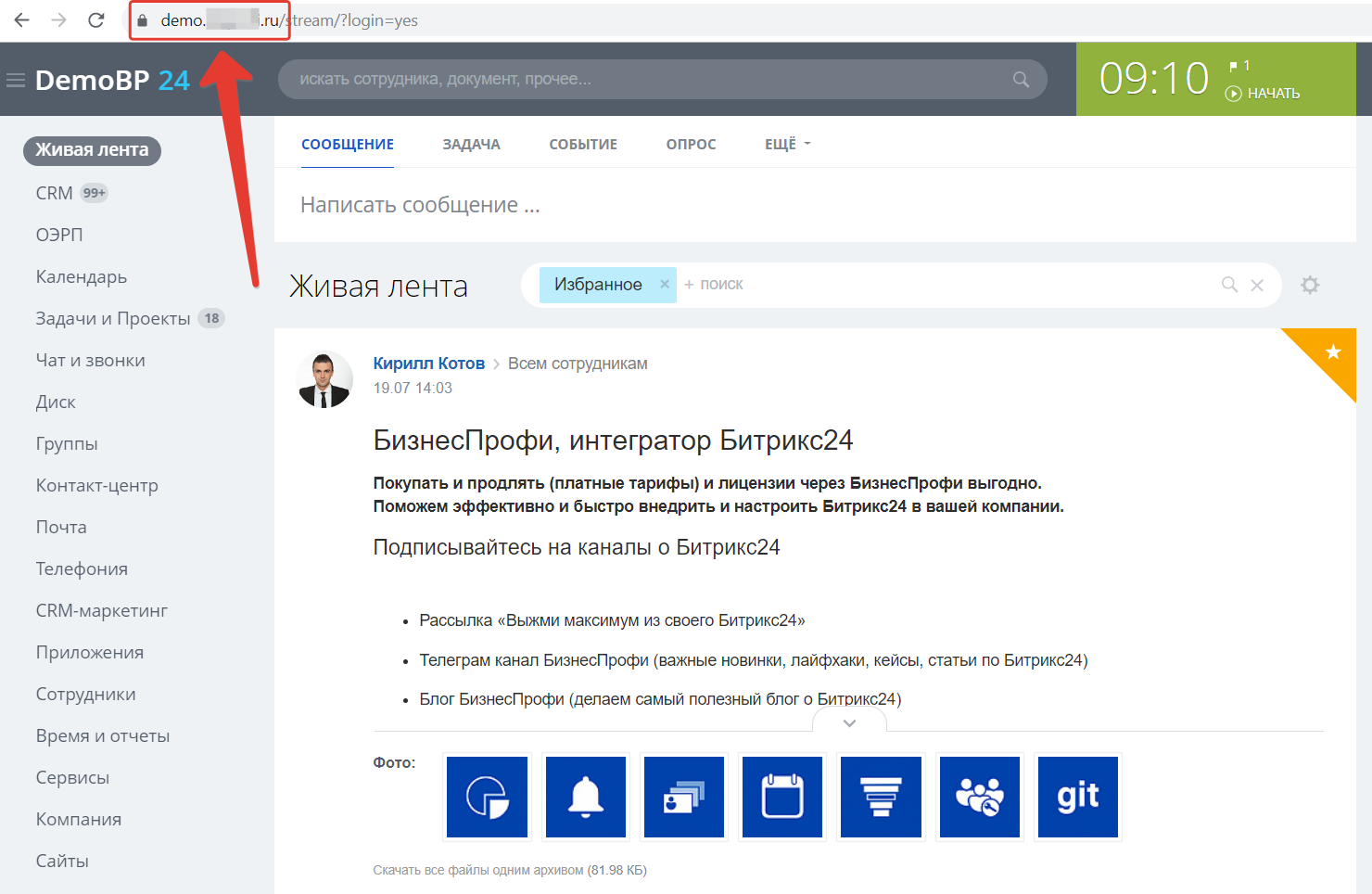
- Нажимаем кнопку «Далее».
- Теперь, как и в облачной версии, вводим логин и пароль пользователя.
- Подтверждаем.
Как добавить несколько аккаунтов?
- Открыть меню (кнопка в правом нижнем углу).
- Нажать на кнопку в правом верхнем углу.
- Из выпадающего меню выбрать «Сменить аккаунт».
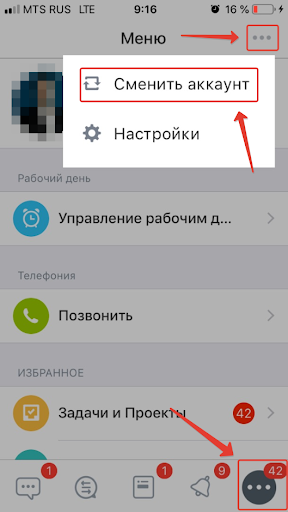
- На открывшейся странице в левом верхнем углу нажимаем на «+».
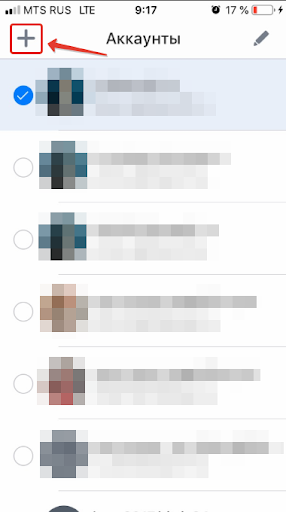
- Далее проходим процесс авторизации, описанный выше.
- Готово!
Чтобы удалить доступ к порталу, снова заходим в список доступных аккаунтов и нажимаем на иконку карандаша.
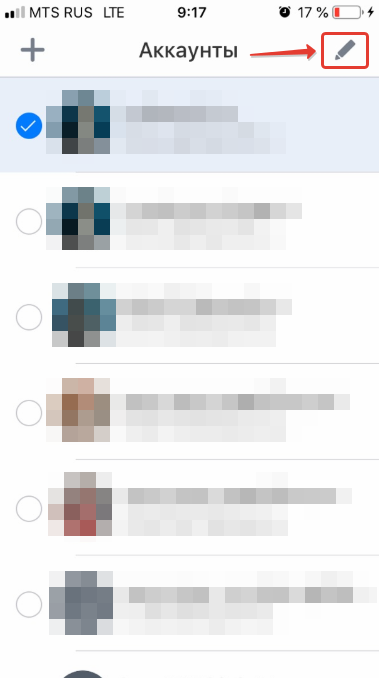
Далее нажимаем на «-» напротив доступа, который хотим удалить и подтверждаем.
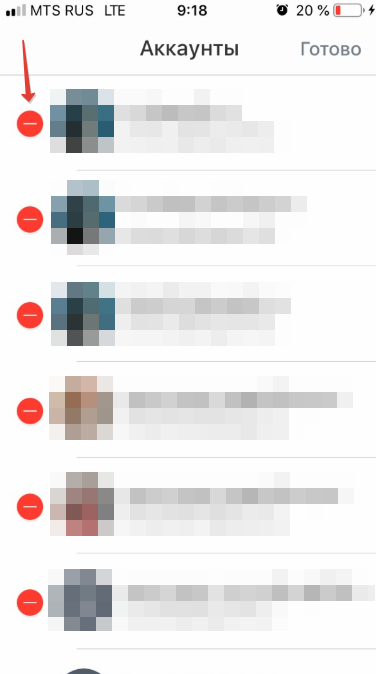
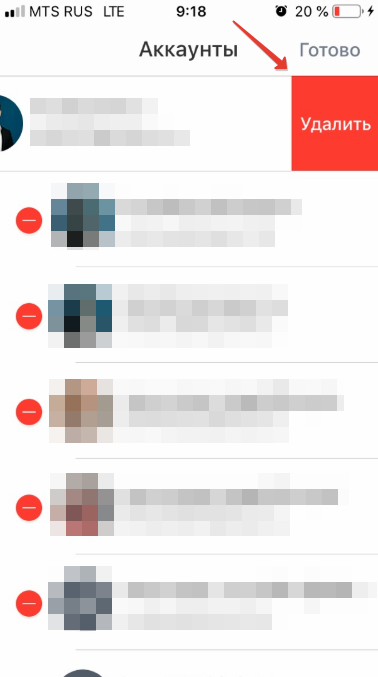
Нажимаем «Готово».


